Hvordan sende videomeldinger på Telegram på mobil og skrivebord
Miscellanea / / October 11, 2023
Telegram har skapt seg et navn i verden av meldingsapper. Og med introduksjonen av Telegram Premium, mange flere interessante funksjoner er lagt til appen. Dette er gjort for å være ett skritt foran konkurrerende apper som WhatsApp og iMessage.

Av denne ånden har Telegram en kjekk funksjon kalt Videomeldinger for mobil- og skrivebordsbrukere. I dette innlegget vil vi vise deg hvordan du sender en videomelding til kontakten din på Telegram på mobil og skrivebord.
Hvordan ta opp og sende telegramvideomeldinger på iPhone og Android
En videomelding på Telegram er et alternativ til å sende en talemelding til kontakten din. Det vil hjelpe deg å uttrykke deg bedre i chattene dine. Men vær oppmerksom på at varigheten av en videomelding på Telegram bare er 60 sekunder. For å bruke denne funksjonen på din iPhone eller Android-telefon, sørg for at du bruker den nyeste appversjonen.
Trinn 1: Åpne Telegram på din iPhone eller Android-telefon.

Steg 2: Åpne chatten med kontakten du vil sende videomeldingen til.
Trinn 3: Trykk på mikrofonikonet nederst til høyre i chatten.

Du vil legge merke til at mikrofonikonet vil bytte til et kameraikon.
Trinn 4: Trykk lenge på kameraikonet for å åpne vinduet for videomeldingsopptak.

Trinn 5: Begynn å spille inn videomeldingen.

Trinn 6: Slipp kameraikonet for å sende videomeldingen.

Etter at du har spilt inn en videomelding, vil du legge merke til et sirkulært videoikon i Telegram-chatten for videomeldingen.
Kontakten din kan trykke på det sirkulære ikonet for å sjekke videomeldingen. Som standard vil lyden være dempet i chatten.
Rediger videomeldinger i Telegram på iPhone og Android
Slik redigerer du videomeldingen din før du sender den til Telegram-kontakten din. Disse trinnene gjelder for iPhone- og Android-telefoner.
Trinn 1: Åpne Telegram på din iPhone eller Android-telefon.

Steg 2: Åpne chatten med kontakten du vil sende videomeldingen til.
Trinn 3: Trykk på mikrofonikonet nederst til høyre i chatten.

Trinn 4: Trykk lenge på kameraikonet for å åpne vinduet for videomeldingsopptak.

Trinn 5: Dra opptakspilikonet for å velge Lås opp-ikonet over det.

Deretter er vinduet for videomeldingsopptak låst.
Trinn 6: Trykk på Pause-ikonet nederst til høyre for å stoppe innspillingen av meldingen.

Trinn 7: Bruk redigeringsglidebryteren nederst for å redigere lengden på den innspilte videomeldingen.

Du kan også slette den innspilte meldingen ved å trykke på Slett-ikonet nederst til venstre.

Trinn 8: Etter at du har redigert den innspilte videomeldingen, trykker du på Send-ikonet nederst til høyre.

Hvis du trykker lenge på Send-ikonet, får du også muligheten til å planlegge videomeldingen.

Hvordan ta opp og sende telegramvideomeldinger på Mac og Windows PC
Som på mobilenheten din kan du ta opp og sende en videomelding ved å bruke Telegram-appen på din Mac eller Windows PC. Sørg for at du har oppdatert appen til den nyeste versjonen på datamaskinen din.
Trinn 1: Åpne Telegram-appen på din Mac eller Windows PC.
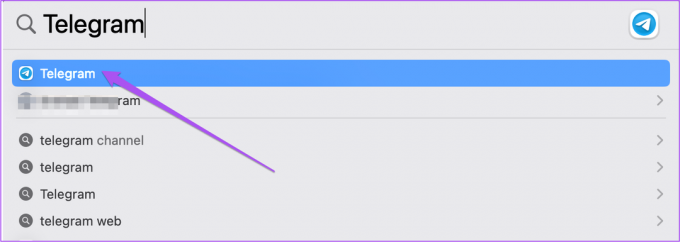
Steg 2: Åpne chatten med kontakten du vil sende videomeldingen til.
Trinn 3: Klikk på mikrofonikonet nederst til høyre i chatten.
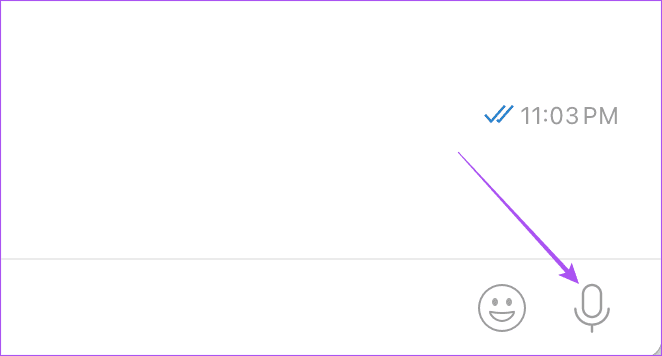
Trinn 4: Langklikk på kameraikonet for å åpne vinduet for videomeldingsopptak.

Du vil se en sirkulær søker vises på skjermen.
Trinn 5: Slipp museklikket for å sende videomeldingen.

Akkurat som på mobilen din er varigheten av videomeldingen begrenset til 60 sekunder på skrivebordet ditt.
Videomelding fungerer ikke på Telegram
Hvis du ikke kan sende videomeldingen til kontakten din på Telegram, her er noen grunnleggende feilsøkingsmetoder for å løse problemet.
1. Sjekk kameratillatelser
Du må sjekke om Telegram-appen kan få tilgang til kameraet på din iPhone eller Android-telefon.
På Android
Trinn 1: Trykk lenge på Telegram-appikonet og velg App Info.

Steg 2: Trykk på Tillatelser.

Trinn 3: Velg Kamera og sjekk om det tillates tilgang til appen.


På iPhone
Trinn 1: Åpne Innstillinger-appen på iPhone.

Steg 2: Rull ned og velg Telegram.
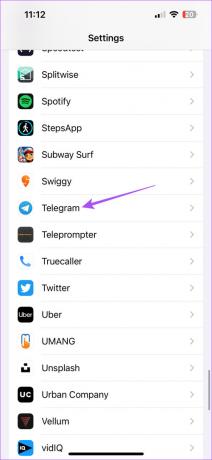
Trinn 3: Trykk på bryteren ved siden av Kamera-alternativet for å aktivere tilgang.

2. Tving avslutning og restart Telegram
På Android
Trinn 1: Trykk lenge på Telegram-appikonet og velg App Info.

Steg 2: Trykk på Tving stopp og velg Ok for å bekrefte.


Trinn 3: Lukk App Info og start Telegram på nytt for å sjekke om problemet er løst.

På iPhone
Trinn 1: På startskjermen, trykk lenge for å vise bakgrunnsappvinduene.
Steg 2: Sveip til høyre for å se etter Telegram og sveip deretter opp for å fjerne det.

Trinn 3: Åpne Telegram igjen for å sjekke om problemet er løst.

Send videomeldinger på Telegram
En bedre måte å bare raskt ta opp meldingen og sende den i stedet for å skrive hele greia. Du kan også sende en videomelding hvis Telegram-talemeldinger fungerer ikke på mobilen din.
Sist oppdatert 25. august 2023
Artikkelen ovenfor kan inneholde tilknyttede lenker som hjelper til med å støtte Guiding Tech. Det påvirker imidlertid ikke vår redaksjonelle integritet. Innholdet forblir objektivt og autentisk.



